Подключаем интернет на планшете через телефон. Выход в интернет через телефон
Как выйти в Интернет с телефона? | Техника и Интернет
Итак, начнем.1. Скачиваем программу для выхода в Интернет (для Motorola нужен Mobile Phone Tools, эту программу можно скачать на сайте www.motorola.ru или www.motofan.ru, для телефонов других фирм подойдет GPRS Manager). 2. Скачиваем драйвер (предполагается, что у Вас уже имеется шнур или Bluetooth-адаптер). Драйвер для Motorola можно скачать на моем сайте www. elizovo26km.narod.ru. 3. Следующим шагом станет установка драйвера. Откройте архив, распакуйте файлы в любую папку. Теперь подсоединяйте телефон к компьютеру. Автоматически выйдет окно установки нового оборудования. Укажите адрес установки (папку, куда вы разархивировали драйвера). Компьютер установит все необходимое. 4. Теперь запускайте менеджер мобильного телефона. В случае с телефонами Motorola вы увидите изображение своего мобильного на мониторе. В меню справа есть кнопка с изображением планеты. Щелкните на нее и Вам предложат создать новое подключение. Выбирайте своего оператора и настраивайте тип подключения.
Ниже я приведу настройки для главных российских операторов мобильной связи.
Имя: BEELINE INTERNETDNS 1: 217.110.066.243DNS 2: 217.110.066.244
Имя: MEGAFON INTERNETDNS 1: 010.022.010.020DNS 2: 010.022.010.021
Имя: MTS INTERNETDNS 1: 213.087.000.001DNS 2: 213.087.001.001
Просто исправьте DNS-адреса (иначе большинство web-сайтов просто не будут открываться), а остальные настройки не меняйте.Все. Теперь вы можете подключаться к Сети!
Также я расскажу Вам еще об одной интересной вещи, связанной с этой темой.Немногие знают, что на обычные www-сайты (не WAP) можно заходить прямо с мобильного телефона (за исключением владельцев новых моделей Nokia, которые поддерживают протокол HTTP). Для этого Вам нужен телефон с поддержкой Java и GPRS, проще говоря, на нем должны запускаться игры и должен быть настроен WAP (мобильный Интернет).
Если все готово, то начнем. 1. Зайдите через стандартный браузер своего телефона на сайт mini.opera.com. 2. Скачайте программу-браузер Opera Mini и установите её.3. Теперь можно просматривать любые сайты в Интернете в любое время суток и в любой ситуации, а это очень удобно для деловых людей.
Могу посоветовать использование почты Mail.ru, так как только эта компания сделала хороший wap-сайт (используя его, вы грузите меньше трафика, а значит тратите меньше денег). Mobile Agent wap-сайт: wap.mail.ruЗарегистрируйте ящик на сайте в разделе «Почта», там же можете скачать Мобильный агент (Аналог Mail.ru агента). Если Вас не устраивает функциональность этого приложения, то посмотрите альтернативу ниже.
jMailAgent wap-сайт автора: http://piligrim.wapland.orgСамый первый агент, который сейчас остановился в своем развитии на версии 1.0.4.На сайте автора его уже не достать, поэтому скачать его можете через Opera Mini на моем сайте www. elizovo26km.narod.ru.Этот агент имеет намного более красивую оболочку, по сравнению со вторым, а также более гибкие настройки. Вообще он намного более функционален. А также есть классная функция «Статус». Может показывать статус собеседника, даже если он невидим или поставил для вас скрытый статус.Этот агент умеет отправлять бесплатные SMS (что очень выгодно на мобильниках), просматривать анкеты собеседников, искать людей по введенным данным, отправлять смайлики и flash-анимации, использовать будильник. Но при этом есть минусы: иногда выбрасывает из программы, при этом все полученные письма удаляются, иногда не отсылаются SMS, не ставятся телефонные номера для контактов.В целом, я считаю этот агент более правильным выбором, хотя лучше иметь оба приложения, чтобы складывать полезные функции.Прочитайте больше на сайте разработчика или на странице, где будете скачивать jMailAgent.
Лучше иметь обе эти программки в связке с Opera Mini. Все вместе они обеспечат Вам нормальный Интернет и почту.
shkolazhizni.ru
Выход в интернет через телефон
В этой статье мы рассмотрим самые простые способы настройки выхода в интернет через телефон.
В настоящее время настроить телефон для выхода в интернет это очень просто. Все операторы большой тройки напридумали самые различные автоматические способы настройки для выхода в интернет через телефон.
Мы будет рассматривать как общие способы так и конкретно для абонентов МТС.
Самым простым способом автоматической настройки выхода в интернет через телефон является звонок с мобильного телефона МТС на номер 0876 (звонок бесплатный). Все что нужно сделать — это просто позвонить на этот номер, прослушать автоинформатора и положить трубку. В ответ через 2-10 минут вам придут автоматические настройки для выхода в интернет через телефон и автоматические настройки для пользования услугой ММС от МТС.
Важно понимать, что существуют два типа выхода в интернет:
- WAP GPRS
- Internet GPRS
Выход в интернет через WAP GPRS в десять раз дороже чем Internet GPRS. Многие JAVA приложения даже не будут работать с WAP GPRS по той причине, что это будет очень дорого, поэтому в этих приложения специально стоит ограничения для WAP GPRS.
Чтобы выходить комфортно в интернет через телефон обычно используют самый популярный мобильный браузер mini Opera. Так же очень многие пользуются приложением Jimm для ICQ. Оба этих приложения будут работать только через Internet GPRS
Способ автоматической настройки телефона для выхода в интернет через номер 0876, указанный выше, позволит настроить телефон через WAP GPRS. Поэтому он подойдет не для всех.
Для автоматической настройки телефона через Internet GPRS необходимо отправить СМС сообщение со словом internet на бесплатный номер 1234. После этого через 2-10 минут вам придут автоматические настройки Internet GPRS при условии, что ваш телефон поддерживает автоматическую настройку. Большинство современных моделей поддерживают данный способ настройки телефона для выхода в интернет.
Стоит отметить, что также не все модели поддерживают выход в интернет через Internet GPRS, многое старые модели, а также некоторые бюджетные модели могут выходить в интернет только через WAP GPRS. Существуют модели, которые позволяют выходить в интернет через Internet GPRS, но не поддерживают автоматические настройки.
В дальнейшем есть планы публиковать здесь подробные ручные настройки телефонов для выхода в интернет через телефон. Возможно это будет делать по запросу наших читателей.
Если вы столкнулись с тем, что не можете настроить Internet GPRS на своем телефоне, то пишите об этом в комментариях.
Нам необходимо знать:
- Ваш регион
- Вашу модель телефона (если не знаете, то обычно модель телефона можно посмотреть под аккумуляторной батарей телефона)
Второй способ бесплатно настроить выход в интернет через Internet GPRS это через специальную форму. http://mobile.yandex.ru/tune.xmlДанный способ выхода в интернет через телефон подойдет как для абонентов МТС так и для Билайн, Мегафон и других сотовых операторов.
Просто выбираете вашего оператора, модель телефона, вводите ваш номер телефона и нажимаете получить настройки через sms. Настройки придут и вам останется их только сохранить.
Как понять, какие настройки у вас стоят по умолчанию Internet GPRS или WAP GPRS. Это можно посмотреть в настройках профиля. Конечно на каждой модели телефона это делается по-разному. Поэтому если вы не разбираетесь как это можно сделать, то можно попробовать запустить приложение mini Opera или Jimm, если не запустится, то настройки WAP GPRS, а если заработает, то у вас точно настроен Internet GPRS — другого не дано.
Данный пост будет пополнятся. Пишите какие еще у вас есть вопросы по настройки телефона для выхода в интернет.
Ручные настройки для выхода в интернет через мобильный телефон:
jmts.ru
Как настроить выход в интернет на телефоне 🚩 как выходить с телефона в интернет 🚩 Мобильные телефоны
Автор КакПросто!
Среди жителей России стала популярной такая услуга, как мобильный интернет. Вы можете посредством своего телефона общаться со своими друзьями в социальных сетях, передавать информацию и просто пользоваться поиском.

Статьи по теме:
Инструкция
Проверьте, имеет ли ваше мобильное устройство такую опцию, как wap или gprs. Для этого зайдите в меню телефона и найдите соответствующий раздел («Интернет»). Также вы можете получить информацию из инструкции, прилагаемой к аппарату.
Подключите доступ в интернет. Для этого свяжитесь со своим оператором. Например, если вы являетесь клиентом «Мегафон» наберите со своего телефона короткий номер 0500; если «МТС» - 0890; если «Билайн» - 0611. Также вы можете подключить мобильный интернет посредством официальной страницы в интернете («Мегафон» - www.megafon.ru, «МТС» - www.mts.ru, «Билайн» - www.beeline.ru).
Настройте сам аппарат. Для этого вы можете заказать автоматические настройки. Они придут на ваш телефон в виде сервисного сообщения, которое вам впоследствии нужно будет просто сохранить и активировать.
В том случае, если вы желаете самостоятельно настроить мобильный, уточните у оператора все параметры настроек. В телефоне вам нужно будет создать новую учетную запись и точку доступа. Как правило, после внесения всех изменений телефон придется перезагрузить.
После этого вы должны выбрать программу-обозревателя. Именно с помощью нее вы сможете просматривать всевозможные сайты. О плюсах и минусах браузеров узнайте посредством интернета или у своих друзей.
Установите программу. Вы можете скачать ее при помощи компьютера или воспользоваться wap-сервером. Будьте осторожны, ведь некоторые сайты предоставляют программу за достаточно большие суммы. Поэтому постарайтесь не скачивать информацию с неизвестным вам ссылок. После установки запустите интернет-браузер.
Если у вас по какой-либо причине не получается установить или подключить интернет, обратитесь в офис вашей сотовой компании. Не забудьте взять с собой мобильное устройство.
Выходить в интернет можно при помощи специальных настроек, которые предоставляет оператор связи. Такие настройки можно заказать как на КПК, так и на любом другом мобильном устройстве.

Инструкция
Подобные настройки предоставляет оператор связи «Мегафон». Чтобы заказать автоматические настройки интернета, абоненты компании должны воспользоваться одним из двух номеров. Если совершать вызов с мобильного телефона, то необходимо набрать короткий номер 0500. Если же вам понадобится позвонить с городского телефона, тогда воспользуйтесь номером 5025500. Клиенты «Мегафона» в любое удобное время также могут посетить офис поддержки абонентов или салон связи. Консультант активирует и настроит все интересующие вас услуги.
Однако заказ интернет-настроек в «Мегафоне» возможен и другим способом. Для этого всем абонентам предоставляется номер 5049 (только для отправки смс-сообщений). В тексте таких SMS должна содержаться цифра 1. Кстати, указанный номер позволяет получать не только настройки Internet, но и WAP, а также MMS. Для их заказа замените в сообщении цифру 1 на двойку или тройку соответственно. Следующие два номера тоже служат для заказа автоматических настроек. Это 05190 и 05049.
Если вы являетесь клиентом компании «МТС», тогда для получения интернет-настроек вам понадобится набрать бесплатный номер 0876. Кроме того, в любое время вы можете посетить официальный сайт оператора связи. На нем в специальном разделе вы найдете форму запроса, которую нужно заполнить и отправить. Подключение интернета в «МТС» предоставляется бесплатно, абонент будет оплачивать лишь скачиваемый трафик.
Абонентам «Билайна» для подключения интернет-соединения на телефоне необходимо воспользоваться USSD-номером *110*181# либо *110*111#. После отправки запроса оператору вы должны на две-три минуты выключить свое мобильное устройство. Таким образом, вы снова зарегистрируетесь в сети, и полученные автоматические настройки будут активированы.
Видео по теме
Совет полезен?
Распечатать
Как настроить выход в интернет на телефоне
Похожие советы
www.kakprosto.ru
Доступ в Интернет через мобильный телефон
Чтобы обеспечить мобильный доступ, потребуется установить два соединения: между ноутбуком и модемом, а также между модемом и провайдером, в качестве которого в данном случае выступает оператор сотовой связи.
Как правило, при этом используется модем, встроенный в сотовый телефон: в ноутбуки GSM/GPRS-модули встраиваются редко, а модемы на базе компьютерных карт не получили распространения по причине чрезмерно высокой стоимости.
Подключение телефона к ноутбуку
Связь между ноутбуком и телефоном можно установить тремя способами: посредством DATA-кабеля, инфракрасного порта или через канал Bluetooth. Разумеется, что для этого интерфейсы у телефона и ноутбука должны быть одинаковыми.
Самым простым способом соединения является подключение при помощи кабеля. Иногда они продаются вместе с телефонами, но чаще их нужно покупать отдельно. Мобильник при таком соединении отображается как обычное периферийное устройство. Для его использования потребуется установка драйвера или специального приложения.
Самый доступный способ подключения – инфракрасный канал. ИК-порты имеются почти во всех моделях телефонов, карманных компьютеров и ноутбуков. Если в вашем средстве связи такая функция отсутствует, придётся купить мобильный телефон через Интернет или в любом оффлайн-магазине. Чтобы установить соединение, нужно, включив соответствующие функции, расположить глазки ИК-портов друг напротив друга и подождать соединения. Однако такой тип соединения – не только самый доступный, но и самый капризный. Расстояние между "глазками" портов не должно превышать 15 см, между ними не должно быть препятствий, и даже малейшее смещение может привести к разрыву соединения.
Для соединения через Bluetooth также необходимо активировать порты на обоих устройствах. Чтобы использовать этот канал, необходимо установить на ноутбук специальный драйвер, который часто идёт в комплекте с управляющей программой, служащей для реализации различных функций (подсоединение телефона, передача файлов и т.д.).
Перед установкой соединения потребуется ввести PIN-код на обоих устройствах. Это может быть любая последовательность цифр, главное, чтобы на телефоне и на ноутбуке она совпадала. Этот код служит для защиты устройств от несанкционированного доступа. Информация о подключении сохраняется в памяти обоих устройств, что в дальнейшем облегчает процесс соединения.
Соединение по каналу Bluetooth намного более устойчиво, чем через ИК-порт. Устройства не обязательно располагать в прямой видимости, они могут находиться в нескольких метрах друг от друга, и их можно свободно перемещать. Недостаток у такого способа подключения только один: быстрый разряд аккумуляторов устройств.
Доступ в Интернет через сотовый телефон
Настройка доступа в сеть через мобильный телефон, подключенный к компьютеру или ноутбуку, достаточно просто. Её необходимо произвести только один раз, после чего для соединения достаточно будет одного щелчка мыши.
Первым этапом является установка драйвера телефона в ОС компьютера. Драйвер для соединения через ИК-порт универсален для всех телефонов и входит в Windows по умолчанию.
Если телефон присоединяется через Bluetooth, то драйвер придётся устанавливать вручную с сайта производителя или с прилагаемого диска. Часто для соединения через Bluetooth и через DATA-кабель для одной модели телефона требуются разные драйверы.
После установки драйверов нужно приступить к созданию нового соединения. Для этого используется Мастер новых подключений (входит в стандартный пакет Windows). Параметры, которые программа попросит вас указать, зависят от провайдера, которым в данном случае является оператор. Теоретически возможность подключения через GSM-модем предлагается всеми операторами, однако на практике такое соединение, как правило, очень медленное и дорогое, поэтому им мало кто пользуется. Большинство абонентов отдаёт предпочтение каналу GPRS/EDGE.
Канал EDGE поддерживается всеми операторами российской "большой тройки". Скорость обмена данными по нему выше, чем по более привычному GPRS, однако он уступает последнему по площади покрытия. Как правило, телефоны, поддерживающие оба формата, автоматически выбирают оптимальный канал. Не все операторы открывают GPRS-доступ по умолчанию, иногда его приходится подключать отдельно.
Сотовый телефон, подключенный к компьютеру, зависает не чаще обычного модема. Способы борьбы с зависаниями – стандартные: включение/выключение устройств, переустановка драйверов, снятие и последующее восстановление соединения по каналу Bluetooth.
Стоимость мобильного Интернета
Доступ в Интернет обычно оплачивается абонентами отдельно. У всех российских операторов связи имеется GPRS-надстройка. Она возможна в двух вариантах: просмотр WAP-сайтов на самом телефоне или использование его в качестве модема.
Оплата может осуществляться двумя способами: посредством ежемесячных платежей либо оплата фактически отправленных и полученных мегабайтов информации.
Стоимость трафика зависит как от оператора, так и от конкретного тарифа у одного оператора. Большинство операторов предлагают специальные планы для активных пользователей мобильного Интернета. Обычно стоимость трафика на таких тарифах меньше, однако возрастает стоимость обычных телефонных соединений. Цена GPRS-доступа может зависеть и от времени суток. Ночью она обычно ниже, чем днём. Многие пользователи покупают две сим-карты: с одной - выходят в Интернет, с другой – осуществляют звонки. Двухсимочные мобильные телефоны купить через Интернет или в реале труда не составляет.GPRS-роуминг пока ещё не получил широкого распространения на территории нашей страны, поэтому, отправляясь в другой регион, следует уточнить у оператора подробности пользования Интернет-связью в роуминге.
Экономия при мобильном доступе
У российских операторов стоимость GPRS ниже, чем у большинства европейских компаний. Однако трафик расходуется достаточно быстро. Каждый сеанс в среднем "съедает" 3-4 мегабайта. Дело в том, что одновременно с информацией, размещённой на веб-странице, пользователь вынужден загружать и её "упаковку", которая зачастую "весит" в несколько раз больше, чем сама информация.
Так, например, большинство писем на электронную почту, мы получаем в формате HTML. Как правила, письма дополнительно не оформляются, но служебная информация, сопровождающая письмо, всё равно значительно превышает по размеру объём текста. Ситуация усугубляется, если к письму прикрепляются файлы даже в формате MSWord, не говоря уже о картинках или видеоклипах. Не стоит забывать и о спаме: эти ненужные письма также заставляют расходовать дополнительный трафик.
Тем не менее, возможности для экономии всё-таки есть. Для этого необходимо следовать определённым правилам:
- Нужно минимизировать объём исходящей почты. Сделать это можно при помощи использования в сообщениях только "плоского" текста. Прикреплять к письмам файлы или оформлять их с применением HTML следует только в крайних случаях.
- Не желательно посещать сайты с "тяжёлыми" страницами. Их лучше просматривать на более дешёвом и высокоскоростном подключении.
- Избегайте посещения ресурсов, где требуется приём/передача большого объёма данных.
- Если необходимо отправить или принять большие по объёму данные, лучше использовать альтернативные способы подключения. Их можно найти, например, в ближайшем бизнес-центре или Интернет-кафе. Найти такие заведения сегодня несложно, а услуги, которые они предоставляют, окажутся более выгодными, чем соединение напрямую через канал GPRS.
- Везде, где есть такая возможность, следует пользоваться точками доступа вместо соединения GPRS.
- Если вы выходите в Интернет с целью поиска текстовой информации, то перед тем, как выйти в Интернет через мобильный телефон, лучше отключить в настройках браузера загрузку изображений и мультимедиа. Это позволит не только ускорить загрузку страниц сайта, но и сэкономит трафик.
- Для экономии трафика будет полезна блокировка всплывающих окон (если она не поддерживается браузером, можно установить специальную программу).
- Если ваш трафик – не безлимитный, то автоматическое обновление программ (в том числе – Windows) лучше отключить. Помните, что каждое обновление может "съедать" десятки мегабайт трафика.
- Трафик может помочь сэкономить хорошая антивирусная программа. Кроме вредоносных программ, которые просто ухудшают работу ПО, существуют и такие, которые передают информацию с вашего компьютера или, наоборот, загружают на него различный софт. На обновлении антивирусных баз экономить не следует.
Комментировать
codomaza.com
Как зайти в интернет через мобильный телефон
Инструкция
Убедитесь в том, что функция выхода в интернет в вашем телефоне вообще есть. В наши дни она отсутствует даже в некоторых бюджетных аппаратах с цветным экраном. Также проверьте, поддерживает ли ваш мобильник работу через GPRS/EDGE/3G точку доступа (APN), носящую имя, начинающееся со слова internet, а не WAP. Получить необходимую информацию можно на специализированных сайтах или из инструкции к телефону.
Если окажется, что аппарат указанным выше требованиям не отвечает, приобретите другой, соответствующий им. Не гонитесь за новинками рынка. Возможно, вам подойдет и бывший в употреблении, но качественный и функциональный аппарат.
Позвоните в службу поддержки оператора сотовой связи. Переключитесь на разговор с консультантом Назовите модель своего аппарата и попросите выслать для него сообщение автоматического конфигурации для работы с точкой доступа, название которой начинается с internet.
Получив сообщение автоматической конфигурации, выберите в меню телефона пункт, соответствующий применения настроек. Сделайте эти настройки действующими по умолчанию.
Узнайте, предоставляет ли ваш оператор услугу безлимитного доступа в интернет с ограничением скорости после достижение определенного объема скачанных данных. Сегодня практически в каждом регионе России подобные услуги предоставляются по ценам, доступным даже людям со скромным достатком. При наличии такой услуги подключите ее не раздумывая.
Запустив встроенный браузер телефона, первым делом немедленно скачайте три браузера сторонних производителей: Opera Mini, UC Browser и BOLT, а также мобильную версию Агента Mail.Ru. В дальнейшем встроенным браузером не пользуйтесь, поскольку он неудобен.
Если вы работаете на биржах контента, не расставайтесь с ними и вдали от компьютера. Увеличив таким образом количество создаваемых вами статей, вы тем самым окупите абонентскую плату за безлимитный доступ к интернету в первый же день.
Обратите внимание
Не пользуйтесь мобильным интернетом за рулем.
www.kakprosto.ru
Как подключить интернет на планшете через телефон
Планшеты столь быстро завоевали сердца потребителей, что рынок интернета не успел вовремя подстроиться под динамику развития. А ведь планшеты созданы в первую очередь для интернета. MID - мобильный интернет девайс. Именно так называются все планшеты сокращённо. Но не все пользователи имеют доступ к интернету дома, особенно в небольших городах. Нужно искать альтернативное решение. И такое решение есть: можно просто подключить интернет на планшете через телефон.

Кстати, таким методом могут пользоваться не только люди, у которых нет возможности подключится к интернету дома, но и те, кто хочет сэкономить, не платя отдельные деньги оператору за услуги телефонной связи и интернет. То есть не нужно покупать две карточки, даже если в планшете есть модуль 3G.
Сама суть вопроса заключается в том, что телефон преобразует свой сигнал, независимо от технологии (3G, GPRS, EDGE и прочие) в понятные для планшета радиоволны. И наоборот. Планшет делает запрос телефону, а последний уже отправляет данные.
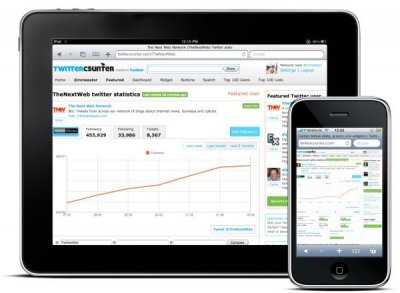
Итак, давайте разберёмся, как подключить планшет к интернету через телефон. Сделать это можно используя:

У каждого метода есть свои сторонники и противники. Например, достоинство второго в скорости соединения, в то же время его сложнее настроить. Давайте рассмотрим оба случая, а вы решите, что лучше непосредственно для вас.
Как выйти в интернет с планшета через телефон с помощью технологии Bluetooth

- Предварительно скачайте и установите на телефон программу BlueVPN. Универсальна она тем, что есть разные её вариации для разных платформ: Symbian и MeeGo (Nokia), Android, Windows, iOS. То есть подойдёт для любого телефона.
- Сопряжение двух устройств. На разных телефонах это производится по-разному, но смысл тот же. Нужно включить Bluetooth на обоих устройствах, выполнить на одном из них поиск другого. В некоторых случаях кнопка сопряжения устройств будет сразу, в некоторых это делается через меню соединения.
- Запуск программы BlueVPN. Только телефоны на операционной системе Android не нуждаются в дополнительной настройки программы. Для всех других платформ нужно прописать точку доступа.
Точки доступа для разных операторов:
- МТС - "internet.mts.ru" (для региональных тарифов нужно прописывать региональную точку доступа. Например, "internet.kuban")
- Билайн - "internet.beeline.ru"
- Мегафон - "internet"
- Мегафон-Модем - "internet.nw"
- Мегафон контрактный в Москве - "internet.msk"
- Мегафон (Безлимитный GPRS) - "unlim19.msk"
- Лайт - "internet.ltmsk"
- Smarts - "internet.smarts.ru"
Сохраните все настройки и переходите в главное меню BlueVPN. Здесь нужно выбрать свой телефон, после чего ваша работа сделана. Телефон сам создаст VPN-соединение: подключится к интернету, свяжется с планшетом и начнёт передачу данных. Процедура займёт от нескольких секунд до 2-3 минут, в зависимости от мощности ваших девайсов. Свидетельством успешной установки соединения будет большая кнопка его отключения на телефоне и значок соединения в области уведомлений на планшете.
Как выйти в интернет с планшета через телефон с помощью технологии Wi-Fi

Давайте рассмотрим, как выйти в интернет с планшета через телефон, задействовав технологию Wi-Fi. На данном этапе раздавать интернет можно со всех Android устройств, iPhone 4 (5) с версией iOS 4.3.1 и выше, некоторых Windows-фонов. Последние рассматривать не будем, потому что там много вариаций для каждого отдельного телефона. Остановимся на iPhone, где раздавать интернет просто и на Android, где нужно будет повозиться.
Раздаём интернет на планшет при помощи iPhone
- Заходим в "Настройки" устройства, выбираем "Основные" и переходим в меню "Сеть".
- В разделе "Сеть" необходимо включить рычаги "Включить 3G" и "Сотовые данные", после чего будет доступно новое меню "Личная точка доступа".
- При входе в это меню, iPhone сам покажет нужный пароль. Пароль можно изменить на более удобный. На этом всё! На планшете выполните поиск сети, как делаете это обычно и подключитесь к своему телефону, введя предоставленный ключ.
Раздаём интернет на планшет при помощи Android устройств

Перед началом настройки точки доступа на своём девайсе, необходимо иметь Root права. Если у вас их нет, можете воспользоваться программой Superuser или Root Explorer. Можно это сделать и вручную. Root права нужны на телефоне и на планшете.Также предварительно скачивается любая программа для создания точки доступа на вашем девайсе. Например, JoikuSpot Light. Если вы скачаете другую, то заодно посмотрите файл поддержки к ней, потому что некоторые данные будут отличаться. Ниже будет приведено, как создать точку доступа при помощи именно этого приложения.
- В Настройках Wi-Fi добавляем новую сеть ("Добавить сеть Wi-Fi") и прописываем точку доступа: joikuspot.
- Далее необходимо произвести редактирование файла wpa_supplicant.conf, который находится в директории /data/misc/wifi. Важно: Права владельца на этот файл должны быть 660 (system.wifi), иначе Wi-fi работать не будет.
- Отключаем сеть Wi-Fi.
- При помощи менеджера файлов нужно переименовать файл wpa_supplicant в wpa_supplicant_old. Сам файл находится в директории /system/bin.
- Только теперь перемещаем скачанный в 5 пункте файл из папки /sdcard/downloads или флешки, если вы качали компьютером. Как видите, у них одинаковые названия, а переименовывали вы свой файл на всякий случай, чтобы в случае необходимости вернуть систему в прежнее состояние. Для этого этот скачанный и перемещённый файл нужно будет удалить, а в переименованном файле убрать приставку _old/
- В свойствах нового файла ставим полные разрешения для категорий пользователь, группа и прочее - чтение, запись и выполнение.
- Производим перезагрузку планшета, после чего точка Wi-Fi на телефоне будет обнаружена.
Интернет на планшете через телефон: Видео
Дата публикации: 22.11.13
Поблагодарить просто - нажмите по любой из кнопок соцсетей
Добавить комментарий
kingdia.com
Как выйти в интернет через телефон с компьютера
Сначала настроить точку доступа на телефоне GPRS-Internet..это сюда ([ссылка появится после проверки модератором]).. Если точка доступа сделана.. вот инструкция: При подключении через кабель или Bluetooth модем необходимо установить вручную: Соедините телефон и компьютер с помощью кабеля или включите Bluetooth в телефоне Откройте на компьютере: Пуск -> Настройка -> Панель управления -> Телефон и модем В открывшемся окне выберите закладку «Модемы» и нажмите кнопку «Добавить… » В окне «Мастер установки оборудования» отметьте поле «Не определять тип модема (выбор из списка) » и нажмите «Далее» В окне «Установка модема» нажмите «Установить с диска» и выберите, с какого диска (из какой папки) будет установлен ваш модем В следующем окне выберите нужный модем (ваша модель телефона) и нажмите «Далее» Укажите, на какой порт установить модем (например, COM 1), нажмите «Далее» После предупреждения о несовместимости операционной системы и модема нажмите «Все равно продолжить» Дождитесь появления сообщения «Модем успешно установлен» нажмите «Готово» и приступайте к настройке модема Как настроить модем Прежде, чем настраивать модем убедитесь, что телефон подключен к компьютеру. Откройте на компьютере: Пуск -> Настройка -> Панель управления -> Телефон и модем В появившемся окне выберите закладку «Модемы» Выберите свой установленный модем и нажмите кнопку «Свойства» В окне «Свойства модема» выберите закладку «Дополнительные параметры связи» В поле «Дополнительные команды инициализации» пропишите строку инициализации модема: AT+CGDCоNT=1,"IP","internet.mts.ru" для MTS или "internet.beeline.ru" для BEELINE или "internet" для MEGAFON. Внимание! Необходимо ввести все символы без пробелов Нажмите «ОК» — модем настроен, приступайте к настройке соединения Как настроить соединение Прежде, чем настраивать соединение убедитесь, что телефон подключен к компьютеру. Откройте на компьютере: Пуск -> Настройка -> Панель управления -> Сетевые подключения Выберите «Создание нового подключения» — откроется «Мастер создания сетевого подключения» , нажмите «Далее» Отметьте «Подключить к интернету» и нажмите «Далее» Выберите «Установить подключение вручную» и нажмите «Далее» В открывшемся окне отметьте «Через обычный модем» и нажмите «Далее» Из списка выберите свой установленный модем и нажмите «Далее» В открывшемся окне введите: название нового соединения: MTS GPRS номер телефона: если у вас телефон марки: Ericsson, SonyEricsson, Motorola, Pantech, Nokia, LG: *99# если у вас телефон марки: Alcatel,Siemens,Panasonic: *99***1# если у вас телефон марки: Samsung: *99**1*1# Внимание! Необходимо ввести все символы без пробелов имя пользователя: mts /beeline (для beeline)../gdata(для megafon)) пароль: mts тоже самое см. выше подтверждение пароля: mts тоже самое см. выше 8. Нажмите «Далее» , а затем кнопку «Готово» 9. Откройте на компьютере: Пуск -> Настройка -> Панель управления -> Сетевые подключения -> MTSGPRS 10. В окне «Подключение к MTSGPRS» нажмите кнопку «Свойства» 11. В закладке «Общие» отключите «Использовать правила набора номера» 12. Выберите закладку «Сеть» и проверьте, чтобы: в строке «Тип подключаемого сервера удаленного доступа» было выбрано: «PPP: Windows 95/98/NT4/2000, Internet» в списке «Компонентов используемых этим подключением» были выбраны только: «Протокол Интернета (TCP/IP)» и «Планировщик пакетов QoS» 13. Выберите «Протокол Интернета (TCP/IP)» и нажмите «Свойства» 14. В открывшемся окне отметьте: Получить IP-адрес автоматически Получить адрес DNS-сервера автоматически 15. Нажмите кнопку «Дополнительно…» , и в новом окне: поставьте «галочку» на пункте «Использовать основной шлюз для удаленной сети» отключите опцию «Использовать сжатие IP-заголовков» 16. Нажмите «ОК» — соединение создано, попробуйте выйти в Интернет
touch.otvet.mail.ru
- Чем занят диск с windows 7
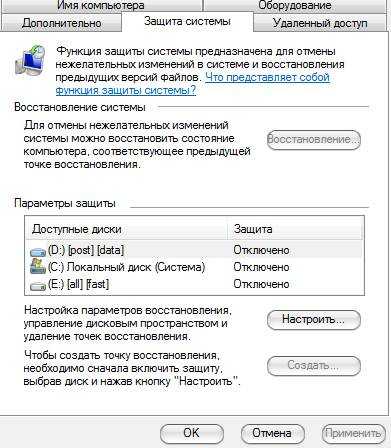
- Sql вложенный запрос

- Программа для записи на флешку для linux

- Не пищит биос

- Mysql php регистрация на сайте

- Какие существуют языки программирования
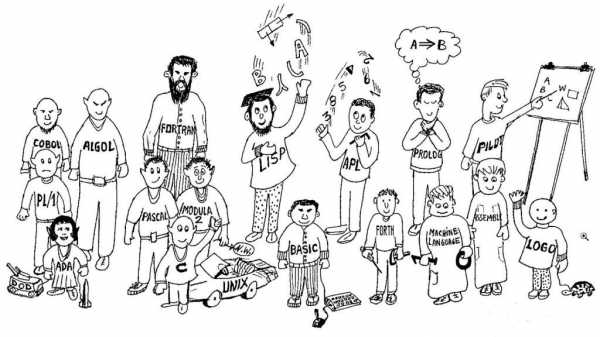
- Что делать если wifi не включается на ноутбуке

- Html язык это

- Что такое телеграмм и как им пользоваться на телефоне

- Что такое russianpost

- 7 настройка windows 7 через реестр

